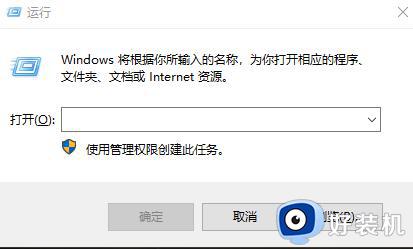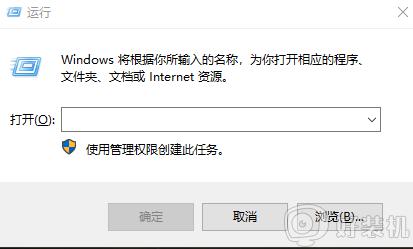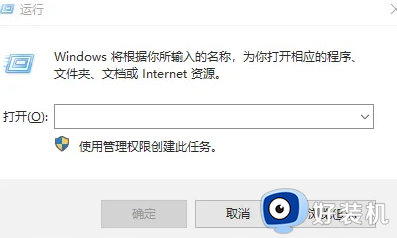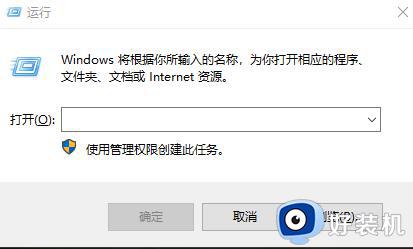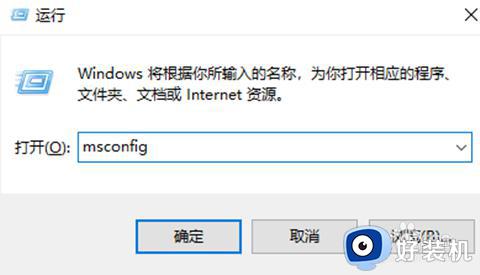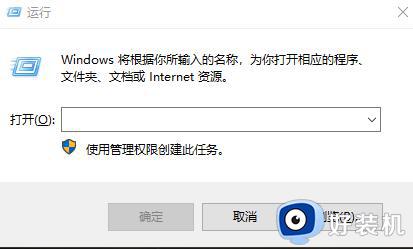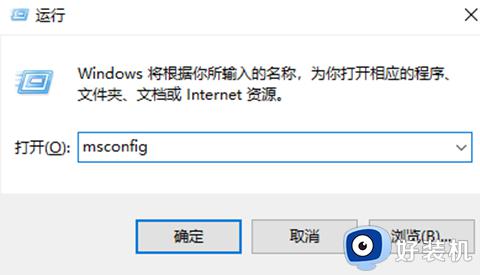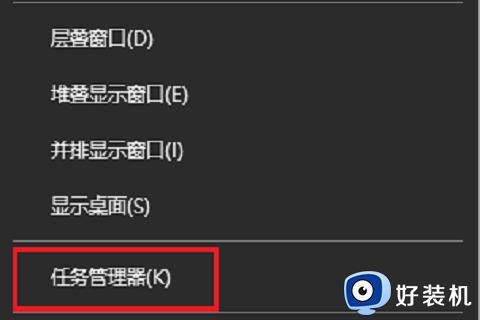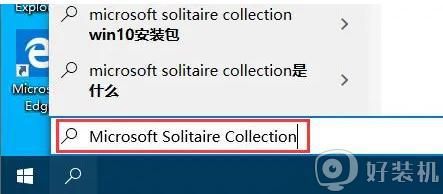wwin10怎么添加开机自启 win10如何添加开机自启
时间:2022-11-21 16:43:41作者:huige
在win10系统中,我们如果要让某个程序开机自动启动的话,可以通过添加开机自启来操作,也可以将一些默认的开机启动项关闭,但是很多用户并不知道wwin10怎么添加开机自启,为此,本文这就给大家讲解一下win10添加开机自启的详细方法吧。
推荐:Windows10专业版下载
方法如下:
1、右击左下角【开始菜单】选项。
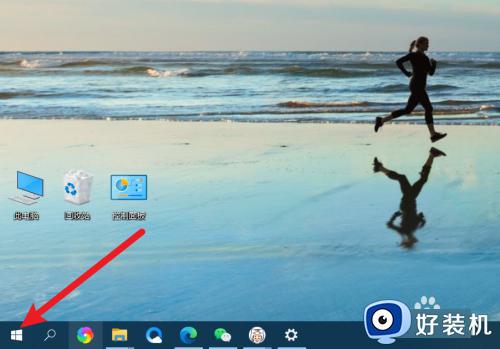 2点击设置
2点击设置
点击菜单【设置】选项。
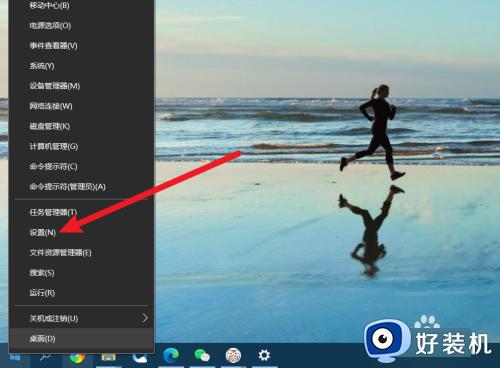 3点击应用
3点击应用
点击界面【应用】选项。
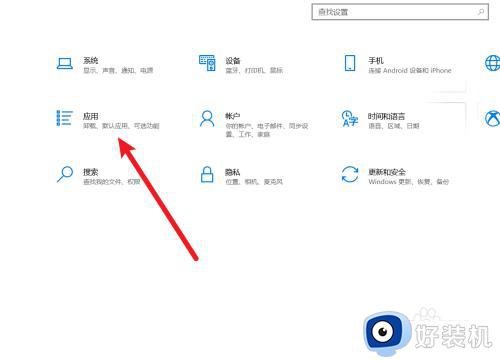 4点击启动
4点击启动
点击列表【启动】选项找到自启动设置。
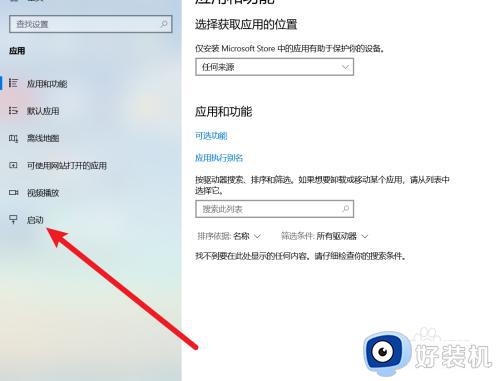
关于win10如何添加开机自启的详细内容就给大家介绍到这里了,如果你也有需要的话就可以学习上面的方法来进行添加,希望帮助到大家。